Abletonの場合はオートメーションを書き込む場合はマウスを使ったり、録音ボタンを押してオートメーションを記録します。
ツマミをいじってオートメーションを記録したい場合は、オートメーションアームを押して録音です。

書き込んだオートメーションを再生する場合は特に何もしなくても再生されます。オフにしたい場合はツマミを触ればオートメーションはオフにされます。値を変更したらオフになるということですね。ここは他のDAWと違って独特なところです。
Studio Oneは対してオートメーションは複数のモードがあります。ProToolsと同じですね。Abletonはこのあたり特殊なのでAbletonから始めると意外に戸惑うかもしれません。
・リード
書き込んだオートメーションを読み込むモードです。難しいことはないですね。書き込みは出来ません。ただ、オートメーションをマウスで書き込むことは出来るので、フェーダーやノブでオートメーションは描かないという人ならこれで良いと思います。エンベロープだけでやるならこれでOKです。
・タッチ
触ったときだけ記録されるモードです。一回オートメーションを書いた後、微調整したいことありますよね。ボーカルのレベルとか。これにしてあると、以前に記録したオートメーションが読み出されます。初回につかっても意味ないですね。
・ラッチ
ラッチは触ったら記録され、最後に触った状態で記録していく方法です。フェードアウト、フェードインなんかで使うことが多いんじゃないでしょうか。最初に使うことが当然多いです。
・ライト
停止ボタンを押すまで常に上書きされます。忘れてると大事故になるやつですね…録音ボタン押さなくても書き込まれます。これを使う機会ってあんまりないですね。
自分はまずラッチで描き込んでタッチで修正。あとはリードにするかマウスでオートメーションを描く場合ははじめからリードにしていることが多いです。




































































































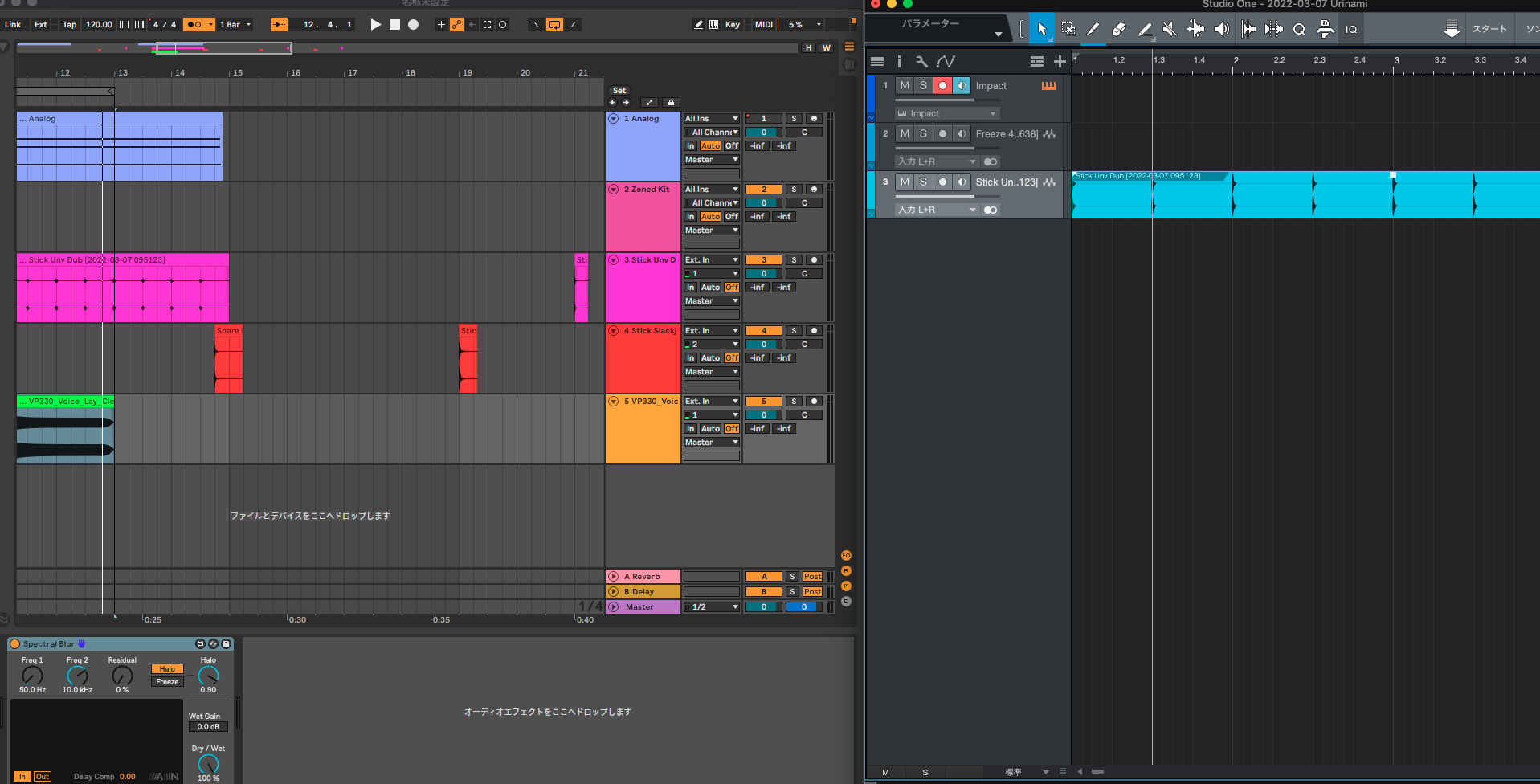
コメント